Home Page - Memahami Tampilan Tiket
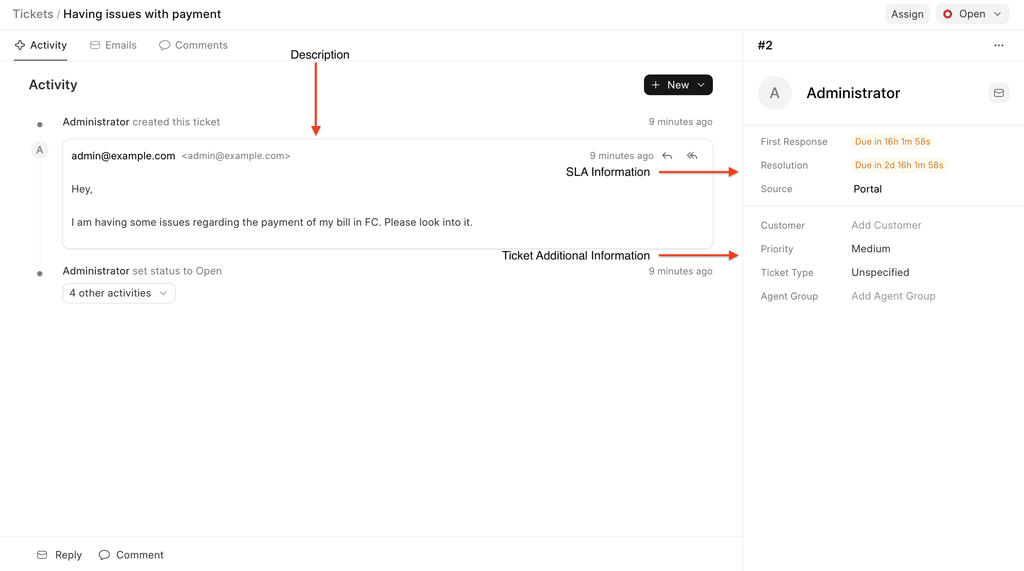
- Informasi SLA: Di sini Anda dapat melihat informasi SLA, seperti kapan respons pertama jatuh tempo atau kapan resolusi jatuh tempo, kami akan membahas cara membuat & mengelola SLA dalam pelajaran mendatang.
- Deskripsi: Apa pun yang kami tambahkan sebagai deskripsi (dalam gambar di atas) muncul sebagai komunikasi pertama.
- Info Tambahan Tiket: Beberapa informasi lebih lanjut mengenai tiket. Kami akan membahas cara menampilkan lebih banyak kolom di sini pada bagian selanjutnya.
Menetapkan tiket ke agen
Mari kita coba untuk menetapkan tiket ini ke agen, klik tombol "Tetapkan" di bagian atas

Setelah Anda mengklik tombol, dialog akan terbuka
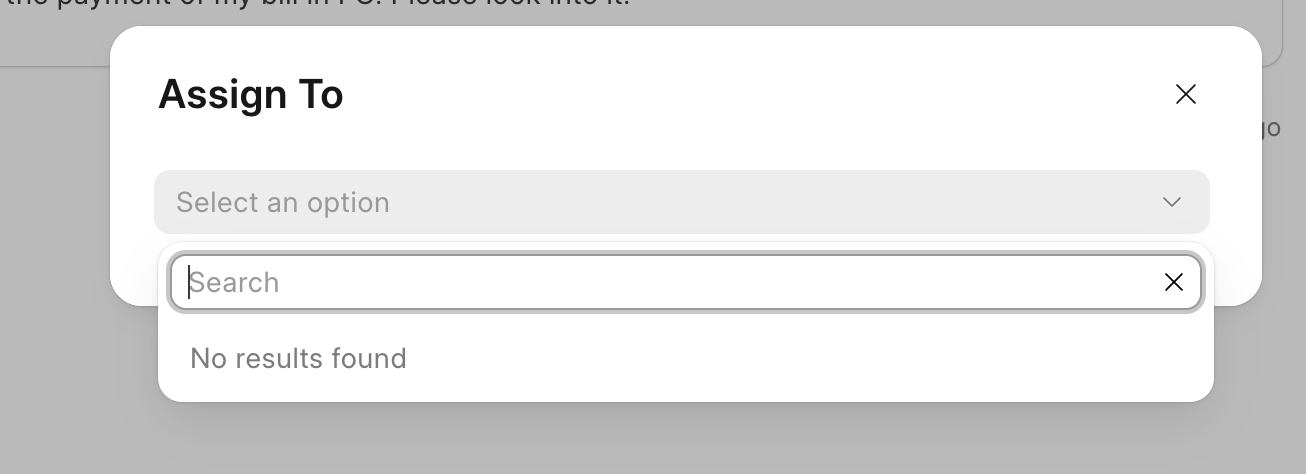
Saat Anda mengeklik "Pilih opsi", Anda akan melihat "Tidak ada hasil yang ditemukan", ini karena sekarang kami perlu menambahkan agen ke sistem kami, ikuti tautan ini untuk menambahkan agen, dan kembali ke sini.
Sekarang ketika Anda mengklik tombol "Tetapkan", agen baru akan terisi, pilih agen dan tiket akan ditetapkan ke agen tersebut.

Seperti yang Anda lihat, tiket telah diberikan kepada agen.
Membalas tiket
Anda dapat membalas tiket dengan dua cara:
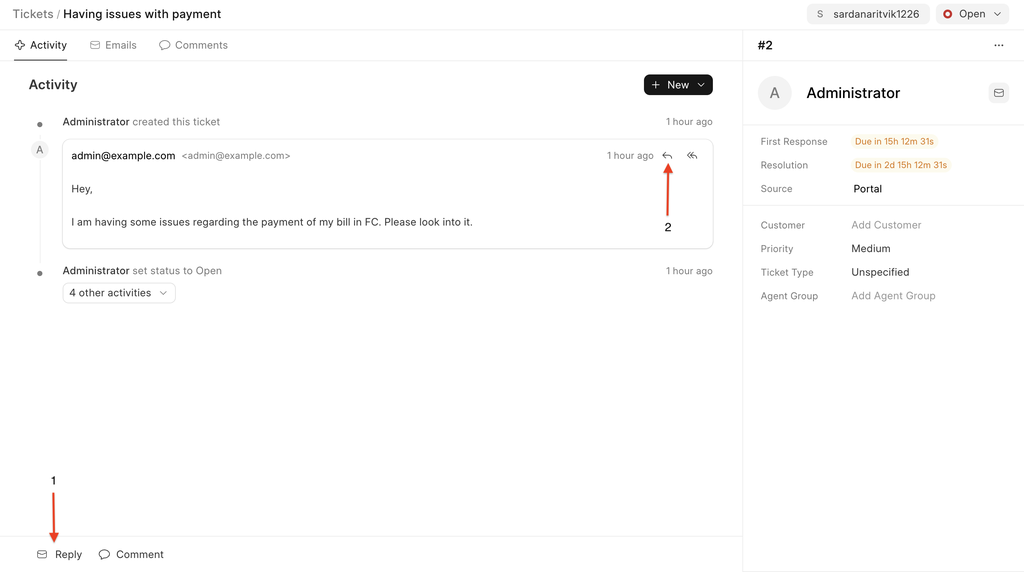
- Tombol Balasan di sudut bawah:
Ketika Anda mengklik tombol balas, sebuah editor akan muncul. Setelah Anda mengkliknya, kolom "Kepada" akan otomatis terisi oleh orang yang mengajukan tiket.
Editor ini memiliki berbagai fungsi seperti:
- Pelengkapan otomatis saat menambahkan email baru
- CC dan BCC
- Pemformatan teks
- Menambahkan video & gambar ke balasan
- Menambahkan lampiran
- Respons kalengan yang diterapkan secara otomatis (tombol email), baca selengkapnya di sini.
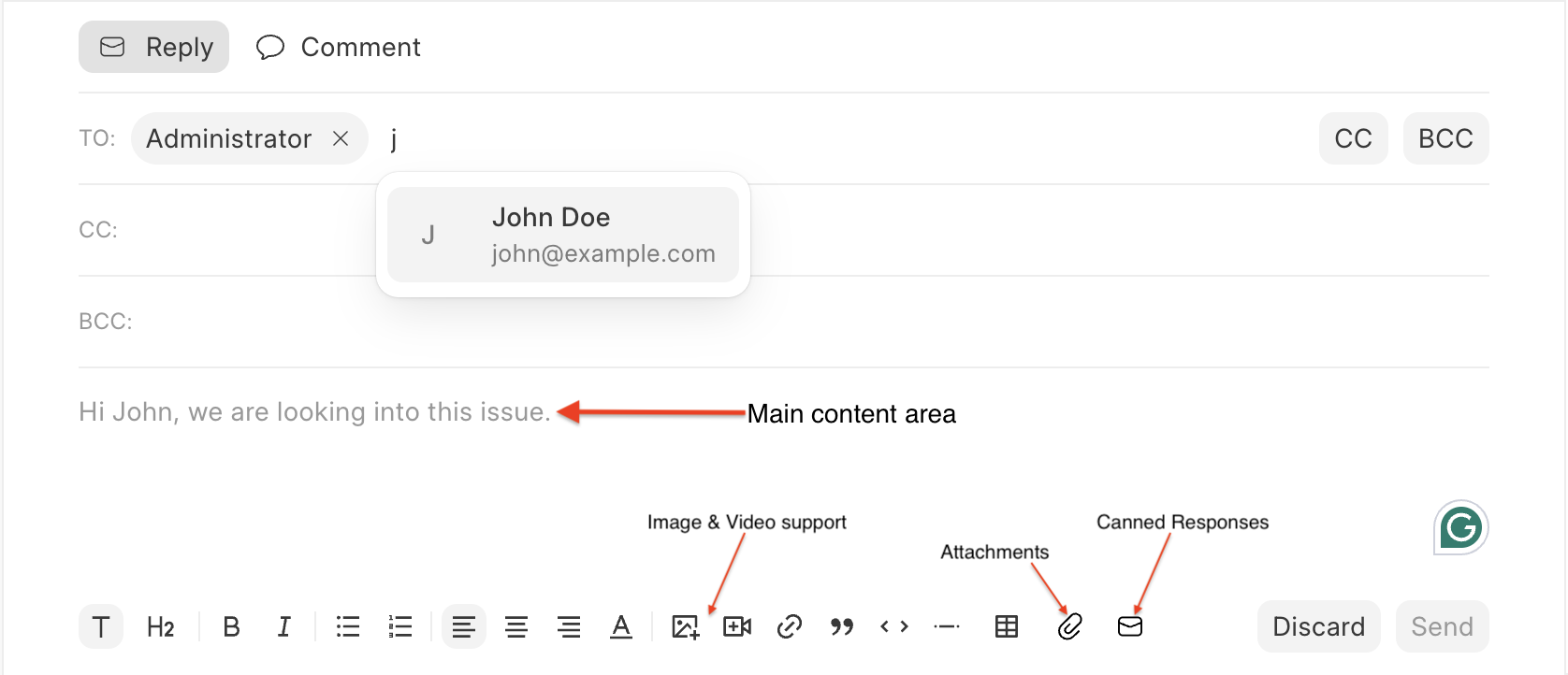
- Ikon Balasan pada setiap email:
Terkadang dalam percakapan yang panjang, agen ingin membalas "email" tertentu dari pelanggan.
Agen dapat mengeklik "ikon balasan" pada email, dan semua konteks terkait email tersebut akan ditampilkan di editor teks. Ini menghemat waktu agen untuk menyalin & menempel balasan secara manual dan memformatnya.
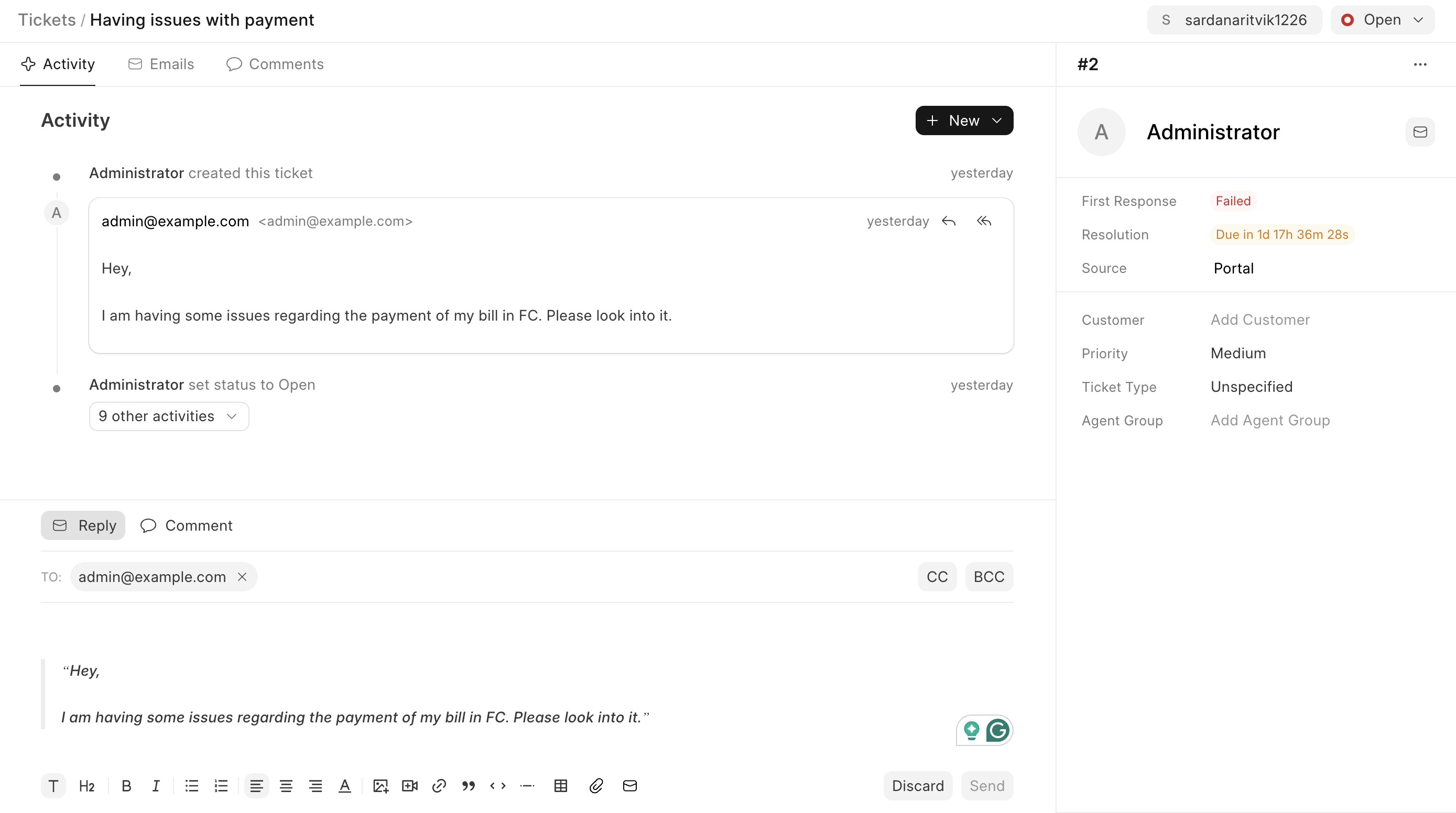
Menambahkan catatan pribadi (komentar)
Terkadang Anda perlu mencatat pemikiran singkat atau berbagi informasi internal tanpa sepengetahuan pelanggan. Di sinilah catatan pribadi berguna. Anda dapat menambahkan konteks, melibatkan rekan satu tim, atau meninggalkan pengingat—semuanya langsung di dalam tiket, agar tim Anda dapat melihatnya.
Komentar ditujukan untuk tim internal dan tidak akan pernah ditampilkan kepada pelanggan.

Ketika Anda mengklik komentar, Anda dapat menyebutkan agen mana pun dari sistem Anda, siapa pun yang Anda sebutkan akan menerima Email yang mengatakan "Anda disebutkan dalam komentar ini, pada tiket ini"
Status Tiket di Helpdesk BizOps
Di BizOps Helpdesk, setiap tiket dukungan bergerak melalui salah satu dari empat status berikut, SLA yang diterapkan pada tiket digunakan.
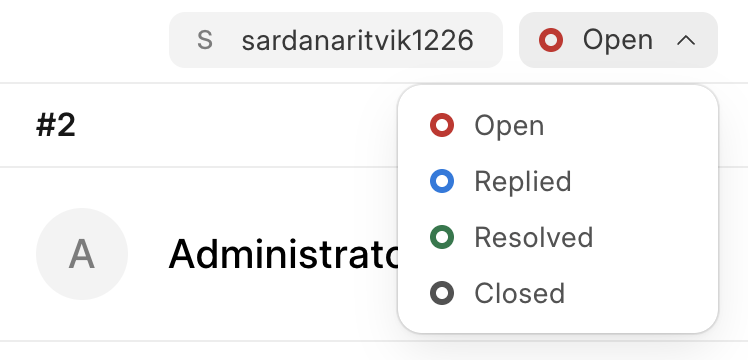
- 🔴 Buka
- 🔵 Dibalas
- 🟢 Terselesaikan
- ⚫️ Tutup
Setiap status berinteraksi dengan pengatur waktu SLA secara berbeda. Berikut caranya:
🔴 Buka
- Pengatur waktu SLA aktif.
- Baik Waktu Respons Pertama maupun Waktu Resolusi dilacak berdasarkan SLA yang diterapkan pada tiket.
🔵 Dibalas
- Dapat diatur oleh agen saja, biasanya ditandai saat agen membalas pelanggan.
- Sistem memeriksa SLA Respons Pertama :
- ✅ Berhasil jika balasan pertama berada dalam waktu SLA.
- ❌ Gagal jika terlambat.
- Saat dalam status ini:
- SLA resolusi dijeda .
- Tetap dijeda sampai pelanggan membalas lagi.
- Pada balasan pelanggan:
- Tiket kembali ke Terbuka .
- Agen yang ditugaskan akan diberitahukan melalui email.
🟢 Terselesaikan
- Ditetapkan saat masalah dianggap terpecahkan oleh agen.
- Evaluasi SLA terjadi:
- Jika Respons Pertama belum ditandai, maka dievaluasi sekarang.
- Baik Respon Pertama maupun Resolusi ditandai:
- ✅ Jika dilakukan tepat waktu → Berhasil
- ❌ Jika tertunda → Gagal
- Pelanggan masih dapat membalas untuk membuka kembali tiket.
- Status tiket berubah kembali menjadi Terbuka saat balasan.
⚫️ Tutup
- Tahap akhir tiket.
- Aturan evaluasi SLA:
- Jika Respons Pertama belum ditandai, maka akan dievaluasi.
- SLA resolusi selalu diperiksa:
- ✅ Dalam waktu SLA → Berhasil
- ❌ Tertunda → Gagal
- Jika Respons Pertama sudah ditandai (Berhasil/Gagal), hanya SLA Resolusi yang dievaluasi ulang.
- Tiket dapat ditutup dengan dua cara:
- Pelanggan menutup tiket – Mereka diminta untuk meninggalkan umpan balik (Anda dapat membuat umpan balik wajib atau opsional melalui doctype Pengaturan HD).
- Agen menutup tiket secara manual dari sisi mereka.
- Setelah tiket ditutup:
- Pelanggan tidak dapat lagi membalas.
- Hanya agen yang dapat membuka kembali, membalas, atau menambahkan komentar pribadi dalam tiket.
🕒 Apa yang dimaksud dengan “Respons Pertama ditandai”?
Tiket ditandai sebagai Respons Pertama ketika agen membalas untuk pertama kalinya, dan sistem akan memeriksa apakah balasan telah dikirim dalam Waktu Respons Pertama yang ditentukan dalam SLA. Ini membantu mengukur seberapa cepat tim menangani masalah pelanggan.
Anda dapat membaca lebih lanjut tentang SLA di sini. Halaman ini akan menjelaskan cara menghitung SLA dan cara membuatnya.
Berikutnya kita akan menjelajahi penugasan tiket ke tim dan pengelolaan tiket.